Comment ajouter vos biens à votre compte Rental Ninja avec ICAL
Bonjour ! Nous sommes ravis de vous accueillir.
Il est possible de relier vos logements directement à Rental Ninja en utilisant une connexion Ical.
Dans cet article, nous allons vous expliquer comment ajouter des logements à votre compte avec Ical Ninja.
Comment ajouter des logements à mon compte en utilisant ICAL ?
Pas à pas
Créez vos logements.
Accédez à la **page des Logements
Vous verrez qu'il y a des Logements "à remplir", cliquez dessus pour remplir les détails nécessaires.
Il y aura autant de logements "à remplir" visibles que vous avez demandés lors de la souscription du compte.
Indiquez le nom du bien et la capacité d'accueil.
Indiquez le propriétaire du logement.
Si vous n'avez pas encore créé de propriétaire dans Rental Ninja, vous le ferez maintenant. Cliquez donc sur "Créer un propriétaire" et remplissez les champs demandés.
Si nécessaire, vous pouvez modifier ultérieurement les détails de tous les propriétaires de logements en allant dans Paramètres > Propriétaires de logements.
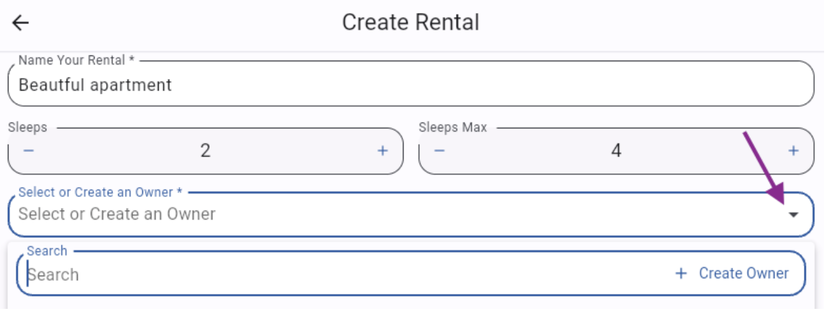
Indiquez le pays, la devise, l'adresse et le code postal du logement.
Cliquez sur "Créer"
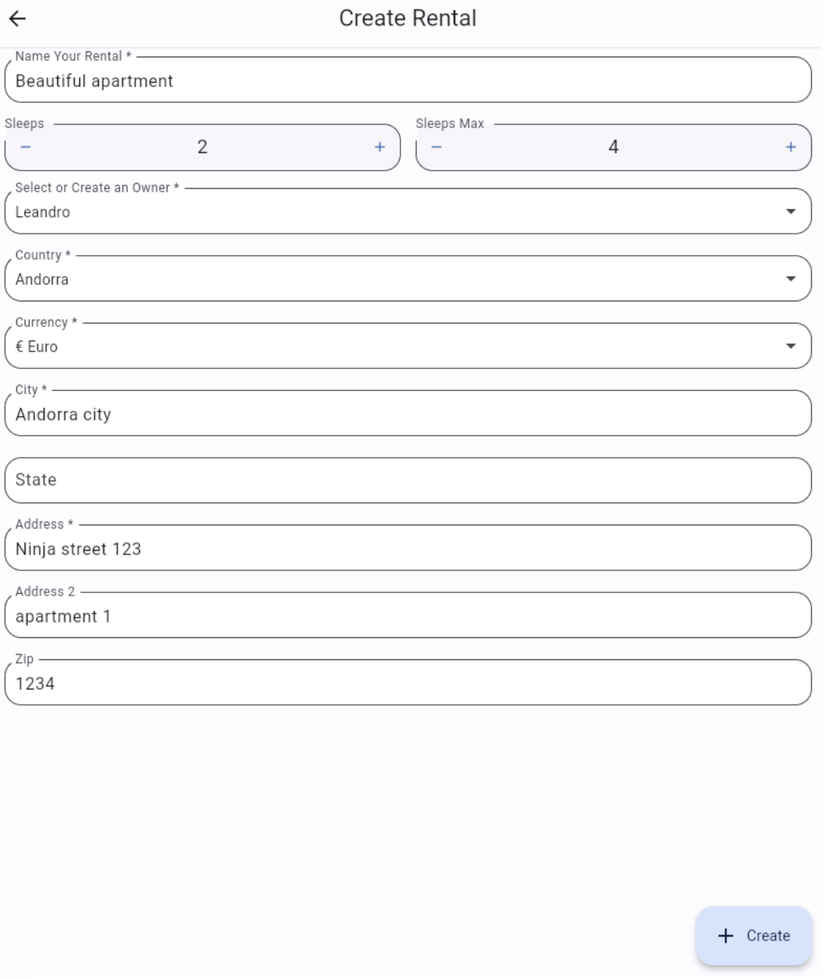
Génial, vous venez de créer votre (vos) logement(s) !
Remarque : si vous souhaitez ajouter d'autres logements à votre compte, vous pouvez toujours le faire en vous rendant sur la page des logements et en cliquant
sur " + Ajouter des logements " en bas à droite de votre écran.
Ensuite, comment connecter votre location aux canaux de réservation avec iCal ?
En tout premier, les sources de réservation.
Créez vos sources de réservation en allant dans Paramètres > Sources de réservation.
Cliquez sur "Créer une source de réservation"
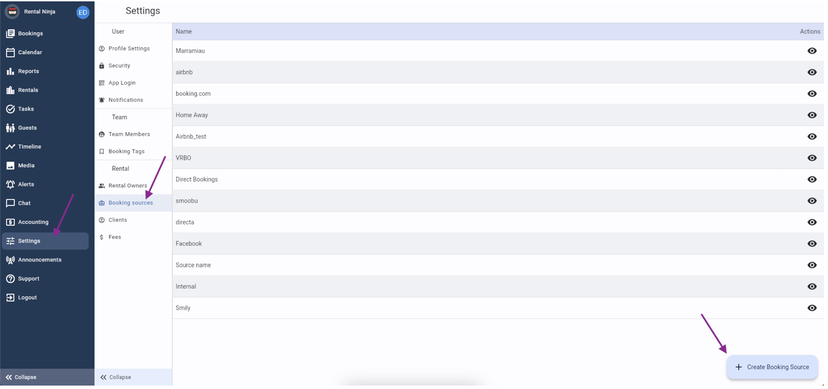
Remplissez le nom de la source que vous voulez créer et cliquez sur "créer"
Ensuite, reliez les Logements à vos Canaux de Réservation.
Ouverture d'un Logement
Ouvrir un Logement
Allez dans "Importations iCal"
Cliquez sur "+ Nouvelle importation iCal" en bas à droite de votre écran.
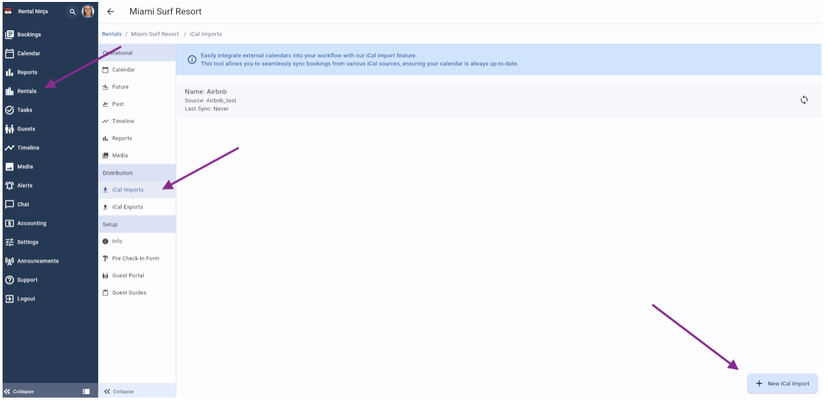
Donnez un nom à la synchronisation.
Remplissez l'URL ICAL que vous avez récupéré sur Airbnb, Booking.com, ou tout autre canal de réservation que vous souhaitez connecter à Rental Ninja.
Choisissez la source avec laquelle vous souhaitez établir un lien.
Sauvegardez-le
Vous pouvez importer autant de synchronisations que vous le souhaitez, au cas où vous voudriez que Rental Ninja reçoive les informations de plusieurs canaux.
Souhaitez-vous également exporter les informations Ical de Rental Ninja vers le canal de réservation ?
Vous pouvez le faire grâce à l'option Export Sync.
Allez dans Exportations iCal et cliquez sur "+Nouvelle exportation iCal"
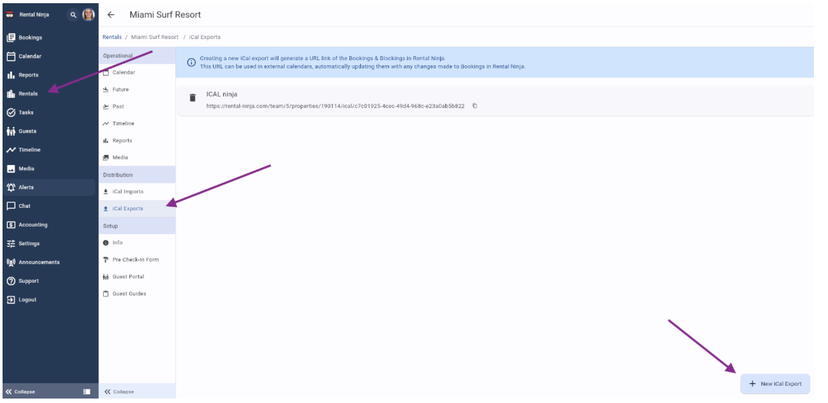
Donnez-lui un Nom.
Choisissez les réservations que vous souhaitez exporter via le lien iCal (les réservations peuvent être filtrées par source de réservation).
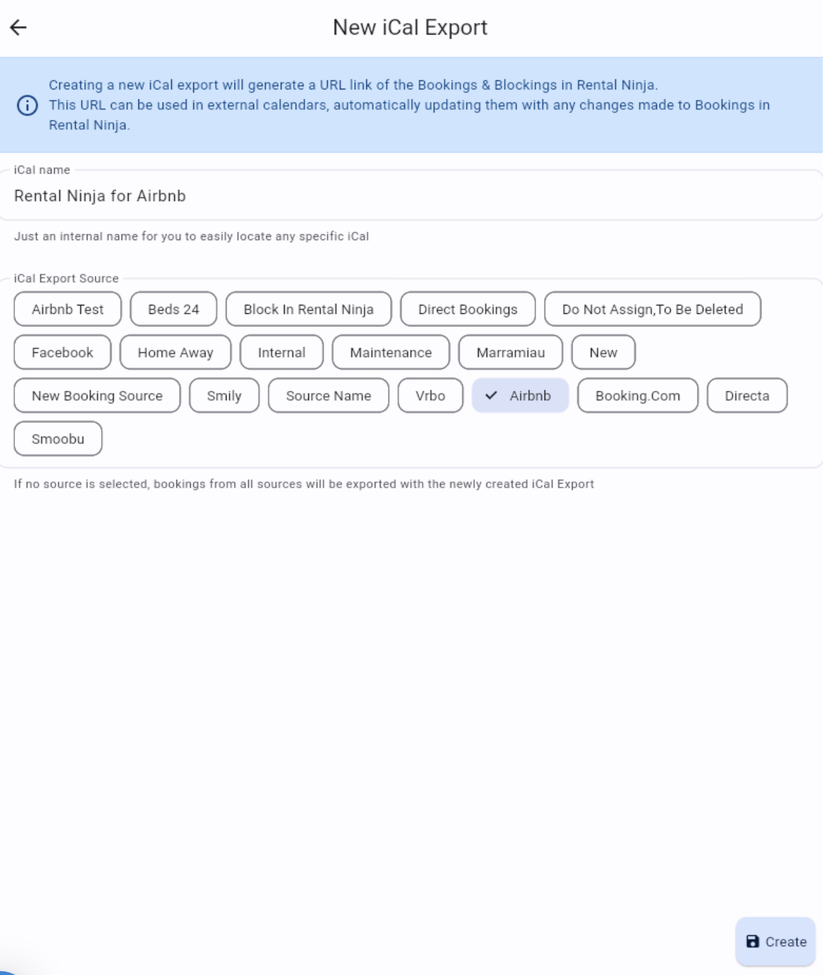
Cliquez sur Créer.
Copiez maintenant le lien d'exportation et collez-le dans le canal de réservation souhaité.
Vous pouvez créer autant de liens d'exportation que vous le souhaitez et les copier facilement depuis Rental Ninja.

C'est fait, vous avez maintenant lié votre location à vos canaux de réservation.
A partir de maintenant, Rental Ninja recevra automatiquement les détails de la réservation partagés par le(s) canal(aux) externe(s) via leur lien ICAL.
En plus de recevoir des réservations par le biais des liens ICAL, vous pouvez également créer/modifier des réservations/blocages directement dans Rental Ninja.
Avant de le faire, il est important que vous créiez vos frais à l'intérieur de Rental Ninja pour indiquer les "extras" que vous pouvez facturer à vos voyageurs en plus du prix de la location.
Exemples de frais : Frais de nettoyage, Taxe de séjour, Frais pour animaux, Frais d'arrivée tardive, Forfait de bienvenue, Frais de linge supplémentaire.
Tout d'abord, comment puis-je créer des Frais ?
Allez dans Paramètres > Frais
Cliquez sur "Ajouter des frais".
Donnez-lui un nom
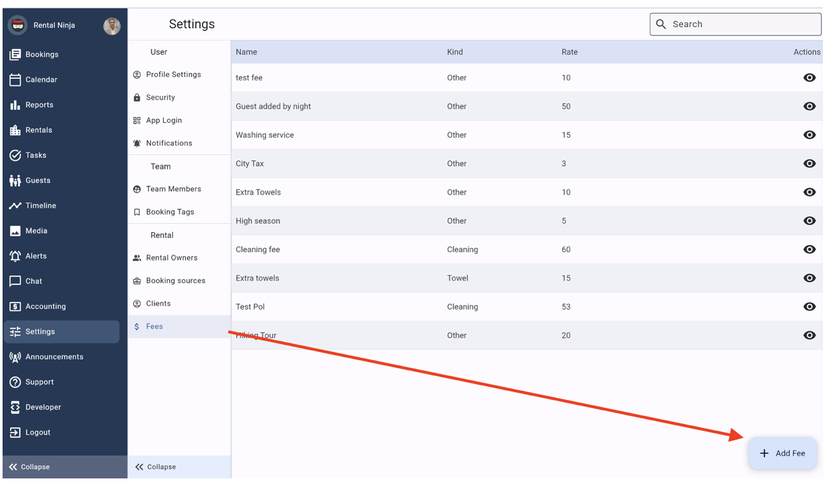
Indiquez de quel type de frais il s'agit.
Indiquer la valeur/le tux**
Cliquez sur "enregistrer"
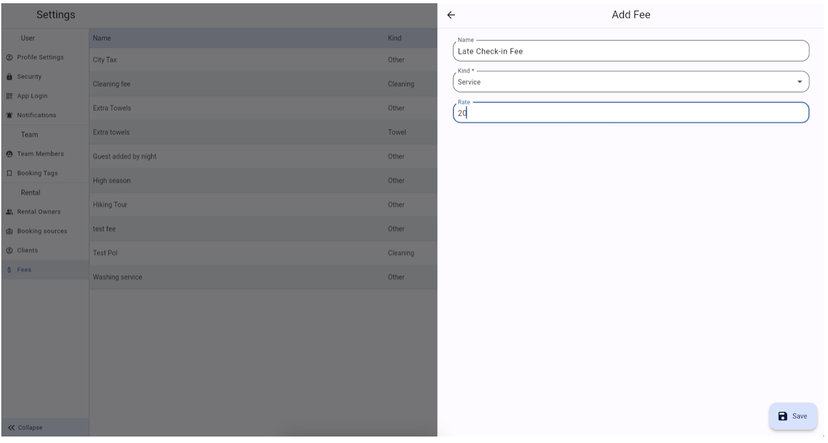
Cela fait, vous pouvez créer autant de frais - avec des valeurs différentes - que vous le souhaitez.
Remarque : il est possible de modifier manuellement les valeurs des frais à l'intérieur de chaque réservation. Il est possible de modifier manuellement les valeurs des frais à l'intérieur de chaque réservation.
Comment puis-je créer des réservations/blocages directement dans Rental Ninja ?
Vous pouvez créer des réservations/blocages à partir de différentes sections de Rental Ninja :
Dans la liste des réservations (onglets Occupé - Arrivées - Départs).
En allant sur : Logements > Visualiser un logement > Onglets Calendrier/Futur/Passé.
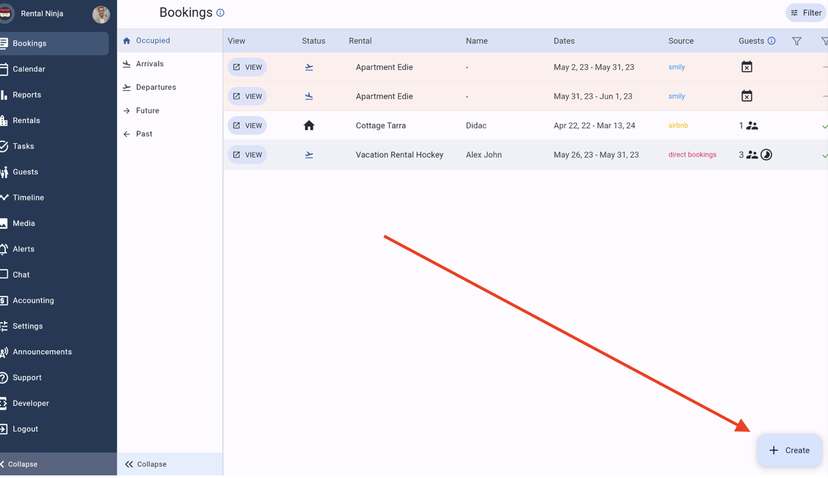
A partir de là, vous pourrez créer la réservation :
Cliquez sur "+ Créer"
Choisissez si vous souhaitez bloquer des dates ou créer une réservation.
Dates de blocage :
Choisissez les dates
En option : Ajouter des notes
Cliquez sur "Enregistrer"
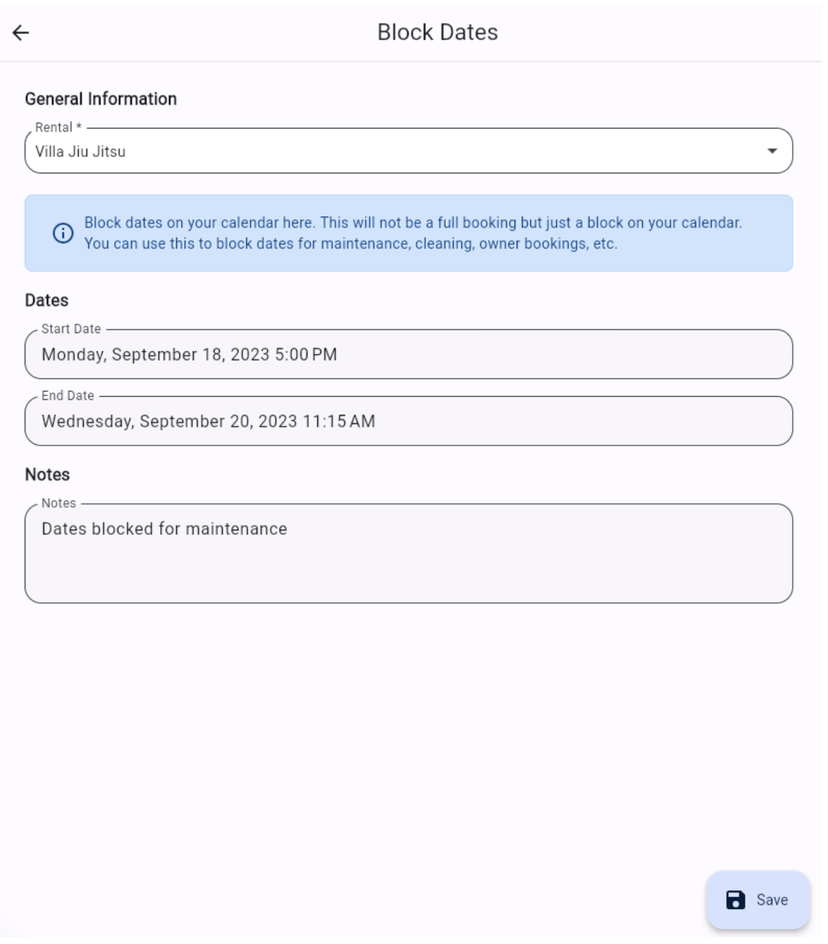
Créer une réservation :
Choisissez un client/voyageur existant dans le fichier ou créez un nouveau client/voyageur.
Indiquez le nombre de voyageurs
Indiquer la source de réservation
Choisissez les dates
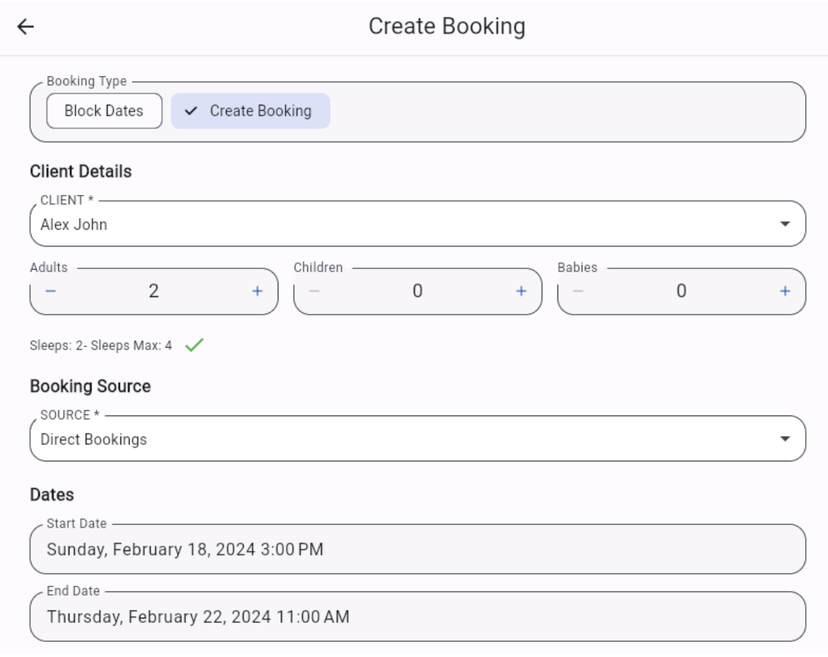
Indiquer le prix de location
Facultatif : Ajoutez des frais, tels que des frais de nettoyage, une taxe de séjour, un forfait de bienvenue, etc. (Ces frais doivent avoir été configurés au préalable dans Paramètres > Frais).
Facultatif : Ajouter un montant de dépôt de garantie
Facultatif : Ajoutez des notes
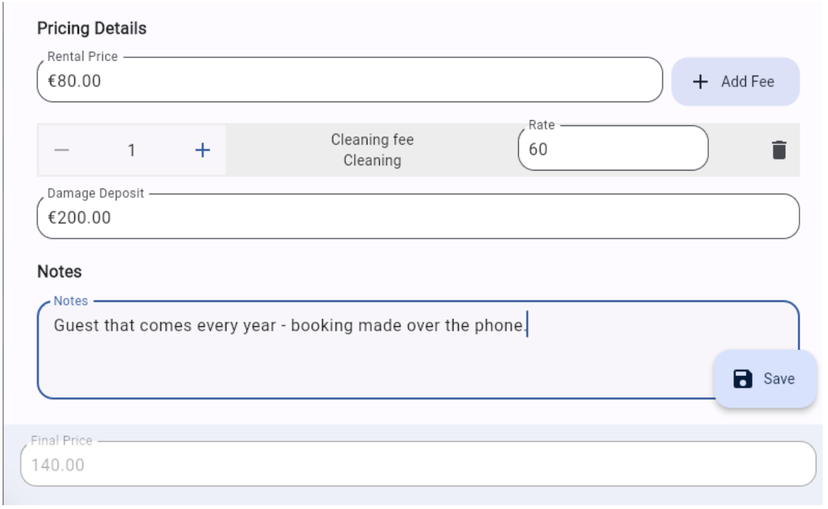
Cliquez sur "Enregistrer"
C'est fait, vous venez de créer votre première réservation/blocage.
Enfin, vous pouvez paramétrer l'automatisation de votre compte. Pour ce faire, lisez cet article :
